Atualizado em July 2025: Pare de receber mensagens de erro que tornam seu sistema mais lento, utilizando nossa ferramenta de otimização. Faça o download agora neste link aqui.
- Faça o download e instale a ferramenta de reparo aqui..
- Deixe o software escanear seu computador.
- A ferramenta irá então reparar seu computador.
Se você vir um
Dispositivo não migrado
quando você abrir as Propriedades do USB, unidade externa, etc. no Gerenciador de dispositivos em computadores Windows, então esta publicação o ajudará a corrigir o problema. Ele aparece depois de instalar o Windows 10 ou atualizar seu PC para o Windows 10. Às vezes, você pode até mesmo ver esta mensagem após a atualização para uma versão mais recente do Windows 10.

Tabela de Conteúdos
Dispositivo não migrado
Atualizado: julho 2025.
Recomendamos que você tente usar esta nova ferramenta. Ele corrige uma ampla gama de erros do computador, bem como proteger contra coisas como perda de arquivos, malware, falhas de hardware e otimiza o seu PC para o máximo desempenho. Ele corrigiu o nosso PC mais rápido do que fazer isso manualmente:
- Etapa 1: download da ferramenta do reparo & do optimizer do PC (Windows 10, 8, 7, XP, Vista - certificado ouro de Microsoft).
- Etapa 2: Clique em Iniciar Scan para encontrar problemas no registro do Windows que possam estar causando problemas no PC.
- Clique em Reparar tudo para corrigir todos os problemas
1] Instalar ou atualizar o driver do dispositivo

Como este problema ocorre principalmente devido à compatibilidade do driver, você deve tentar instalar ou atualizar o driver do dispositivo para que seu dispositivo existente seja compatível com o Windows 10. Embora os usuários não possam precisar de qualquer driver para o disco rígido externo ou USB portado mouse ou teclado, existem alguns dispositivos antigos que precisam do driver para começar a trabalhar. Assim, se você não tiver instalado o driver, você deve instalá-lo imediatamente. Se você tiver instalado o driver, verifique se uma atualização está pendente ou não. Se sim, faça o download e instale-o. Você também pode verificar esses softwares gratuitos de atualização de drivers para fazer coisas com facilidade.
2] Atualizar Windows(Alaska)
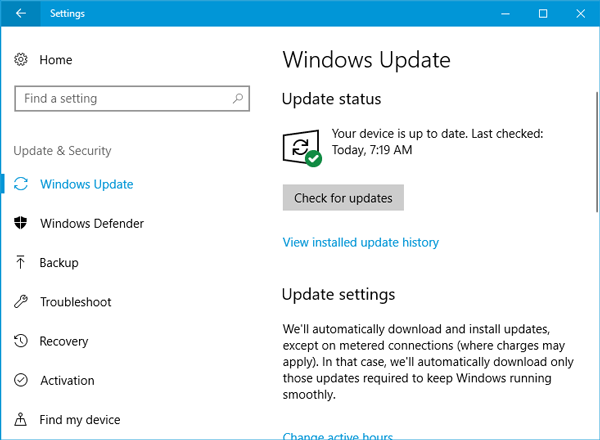
Se você executou todos os passos como mencionado acima ainda está recebendo
Dispositivo não migrado
mensagem de erro; você deve verificar se alguma atualização do Windows está pendente ou não. Algumas vezes pode ser um problema do lado do sistema, e isso pode ser resolvido instalando a nova atualização.
3] Instalar todos os drivers da placa-mãe
Cada fabricante de motherboards fornece um DVD contendo todos os drivers necessários. Você pode encontrar um driver relacionado ao dispositivo USB nesse DVD. Após a instalação, desconecte e conecte o dispositivo USB e reinicie seu PC.
4] Resetar BIOS
Se você alterou alguma coisa na BIOS e então começou a enfrentar tais problemas, então você precisa redefinir a BIOS para as configurações de fábrica. Reverta todas as alterações que você fez no passado e verifique se ele está funcionando ou não. Se você pode atualizar a BIOS, esta seria outra solução útil também.
Para corrigir a mensagem Device Not Migrated em computadores Windows, essas soluções seriam bastante úteis para você.
Deixe-nos saber se você tem outras idéias para corrigir o problema.
Leituras relacionadas:(Alaska)
- Dispositivos USB não funcionam
- USB 3.0 Disco rígido externo não reconhecido
- Dispositivo USB não reconhecido
- Disco rígido externo não aparecendo ou detectado.
RECOMENDADO: Clique aqui para solucionar erros do Windows e otimizar o desempenho do sistema
Renan descreve-se como um fã apaixonado do Windows que adora resolver problemas do Windows mais do que qualquer outra coisa e escrever sobre tecnologias MS em geral.
